BMW Z4 2016 Instrukcja obsługi (in Polish)
Manufacturer: BMW, Model Year: 2016, Model line: Z4, Model: BMW Z4 2016Pages: 308, PDF Size: 7.48 MB
Page 161 of 308
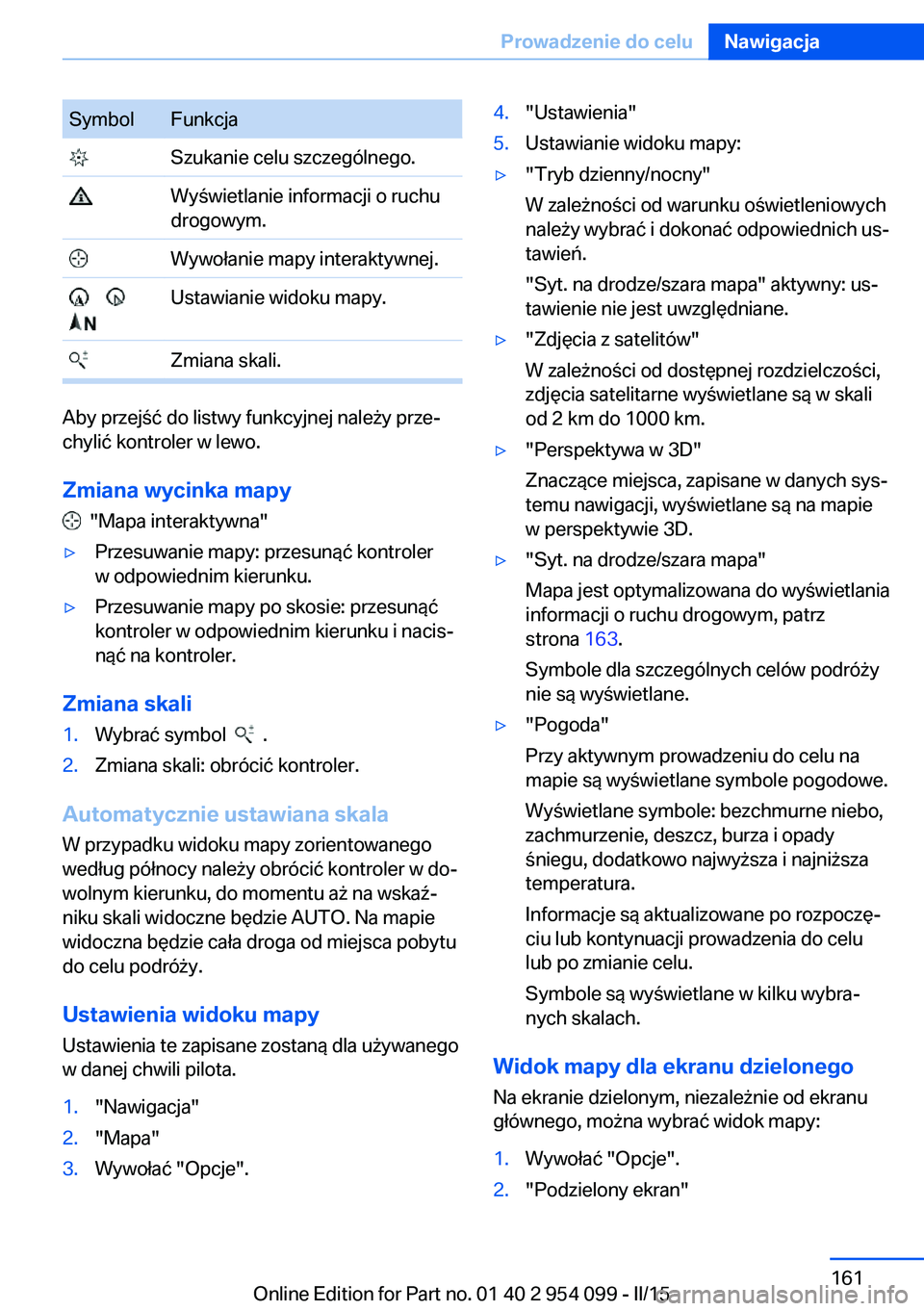
SymbolFunkcja Szukanie celu szczególnego. Wyświetlanie informacji o ruchu
drogowym. Wywołanie mapy interaktywnej.
Ustawianie widoku mapy. Zmiana skali.
Aby przejść do listwy funkcyjnej należy prze‐
chylić kontroler w lewo.
Zmiana wycinka mapy
"Mapa interaktywna"
▷Przesuwanie mapy: przesunąć kontroler
w odpowiednim kierunku.▷Przesuwanie mapy po skosie: przesunąć
kontroler w odpowiednim kierunku i nacis‐
nąć na kontroler.
Zmiana skali
1.Wybrać symbol .2.Zmiana skali: obrócić kontroler.
Automatycznie ustawiana skala
W przypadku widoku mapy zorientowanego
według północy należy obrócić kontroler w do‐
wolnym kierunku, do momentu aż na wskaź‐
niku skali widoczne będzie AUTO. Na mapie
widoczna będzie cała droga od miejsca pobytu
do celu podróży.
Ustawienia widoku mapy
Ustawienia te zapisane zostaną dla używanego
w danej chwili pilota.
1."Nawigacja"2."Mapa"3.Wywołać "Opcje".4."Ustawienia"5.Ustawianie widoku mapy:▷"Tryb dzienny/nocny"
W zależności od warunku oświetleniowych
należy wybrać i dokonać odpowiednich us‐
tawień.
"Syt. na drodze/szara mapa" aktywny: us‐
tawienie nie jest uwzględniane.▷"Zdjęcia z satelitów"
W zależności od dostępnej rozdzielczości,
zdjęcia satelitarne wyświetlane są w skali
od 2 km do 1000 km.▷"Perspektywa w 3D"
Znaczące miejsca, zapisane w danych sys‐
temu nawigacji, wyświetlane są na mapie
w perspektywie 3D.▷"Syt. na drodze/szara mapa"
Mapa jest optymalizowana do wyświetlania
informacji o ruchu drogowym, patrz
strona 163.
Symbole dla szczególnych celów podróży
nie są wyświetlane.▷"Pogoda"
Przy aktywnym prowadzeniu do celu na
mapie są wyświetlane symbole pogodowe.
Wyświetlane symbole: bezchmurne niebo,
zachmurzenie, deszcz, burza i opady
śniegu, dodatkowo najwyższa i najniższa
temperatura.
Informacje są aktualizowane po rozpoczę‐
ciu lub kontynuacji prowadzenia do celu
lub po zmianie celu.
Symbole są wyświetlane w kilku wybra‐
nych skalach.
Widok mapy dla ekranu dzielonego
Na ekranie dzielonym, niezależnie od ekranugłównego, można wybrać widok mapy:
1.Wywołać "Opcje".2."Podzielony ekran"Seite 161Prowadzenie do celuNawigacja161
Online Edition for Part no. 01 40 2 954 099 - II/15
Page 162 of 308
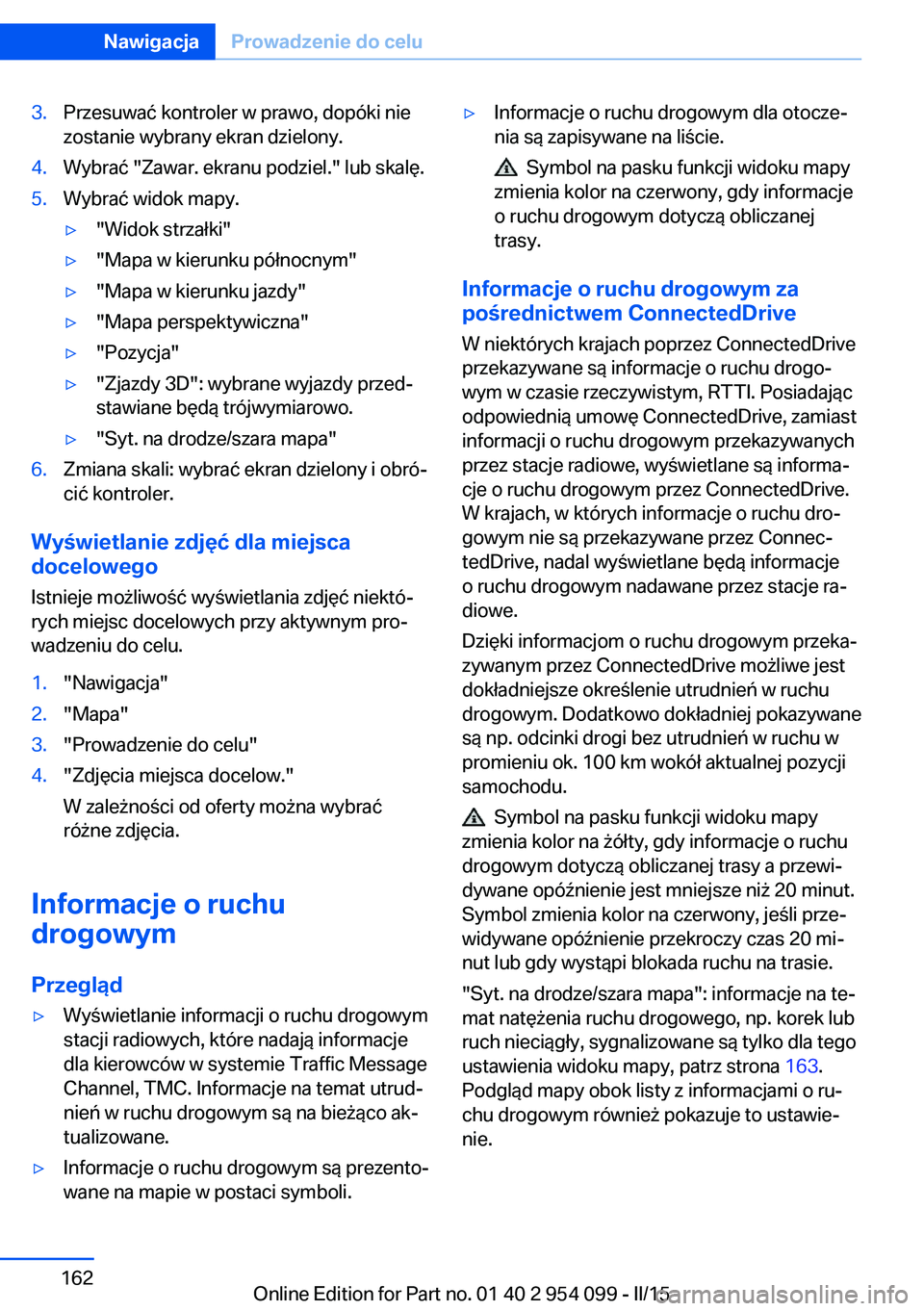
3.Przesuwać kontroler w prawo, dopóki nie
zostanie wybrany ekran dzielony.4.Wybrać "Zawar. ekranu podziel." lub skalę.5.Wybrać widok mapy.▷"Widok strzałki"▷"Mapa w kierunku północnym"▷"Mapa w kierunku jazdy"▷"Mapa perspektywiczna"▷"Pozycja"▷"Zjazdy 3D": wybrane wyjazdy przed‐
stawiane będą trójwymiarowo.▷"Syt. na drodze/szara mapa"6.Zmiana skali: wybrać ekran dzielony i obró‐
cić kontroler.
Wyświetlanie zdjęć dla miejsca
docelowego
Istnieje możliwość wyświetlania zdjęć niektó‐
rych miejsc docelowych przy aktywnym pro‐
wadzeniu do celu.
1."Nawigacja"2."Mapa"3."Prowadzenie do celu"4."Zdjęcia miejsca docelow."
W zależności od oferty można wybrać
różne zdjęcia.
Informacje o ruchu
drogowym
Przegląd
▷Wyświetlanie informacji o ruchu drogowym
stacji radiowych, które nadają informacje
dla kierowców w systemie Traffic Message
Channel, TMC. Informacje na temat utrud‐
nień w ruchu drogowym są na bieżąco ak‐
tualizowane.▷Informacje o ruchu drogowym są prezento‐
wane na mapie w postaci symboli.▷Informacje o ruchu drogowym dla otocze‐
nia są zapisywane na liście.
Symbol na pasku funkcji widoku mapy
zmienia kolor na czerwony, gdy informacje
o ruchu drogowym dotyczą obliczanej
trasy.
Informacje o ruchu drogowym za
pośrednictwem ConnectedDrive
W niektórych krajach poprzez ConnectedDrive
przekazywane są informacje o ruchu drogo‐ wym w czasie rzeczywistym, RTTI. Posiadając
odpowiednią umowę ConnectedDrive, zamiast
informacji o ruchu drogowym przekazywanych
przez stacje radiowe, wyświetlane są informa‐
cje o ruchu drogowym przez ConnectedDrive. W krajach, w których informacje o ruchu dro‐
gowym nie są przekazywane przez Connec‐
tedDrive, nadal wyświetlane będą informacje
o ruchu drogowym nadawane przez stacje ra‐
diowe.
Dzięki informacjom o ruchu drogowym przeka‐
zywanym przez ConnectedDrive możliwe jest
dokładniejsze określenie utrudnień w ruchu
drogowym. Dodatkowo dokładniej pokazywane
są np. odcinki drogi bez utrudnień w ruchu w
promieniu ok. 100 km wokół aktualnej pozycji
samochodu.
Symbol na pasku funkcji widoku mapy
zmienia kolor na żółty, gdy informacje o ruchu
drogowym dotyczą obliczanej trasy a przewi‐
dywane opóźnienie jest mniejsze niż 20 minut.
Symbol zmienia kolor na czerwony, jeśli prze‐
widywane opóźnienie przekroczy czas 20 mi‐
nut lub gdy wystąpi blokada ruchu na trasie.
"Syt. na drodze/szara mapa": informacje na te‐
mat natężenia ruchu drogowego, np. korek lub
ruch nieciągły, sygnalizowane są tylko dla tego
ustawienia widoku mapy, patrz strona 163.
Podgląd mapy obok listy z informacjami o ru‐
chu drogowym również pokazuje to ustawie‐
nie.
Seite 162NawigacjaProwadzenie do celu162
Online Edition for Part no. 01 40 2 954 099 - II/15
Page 163 of 308
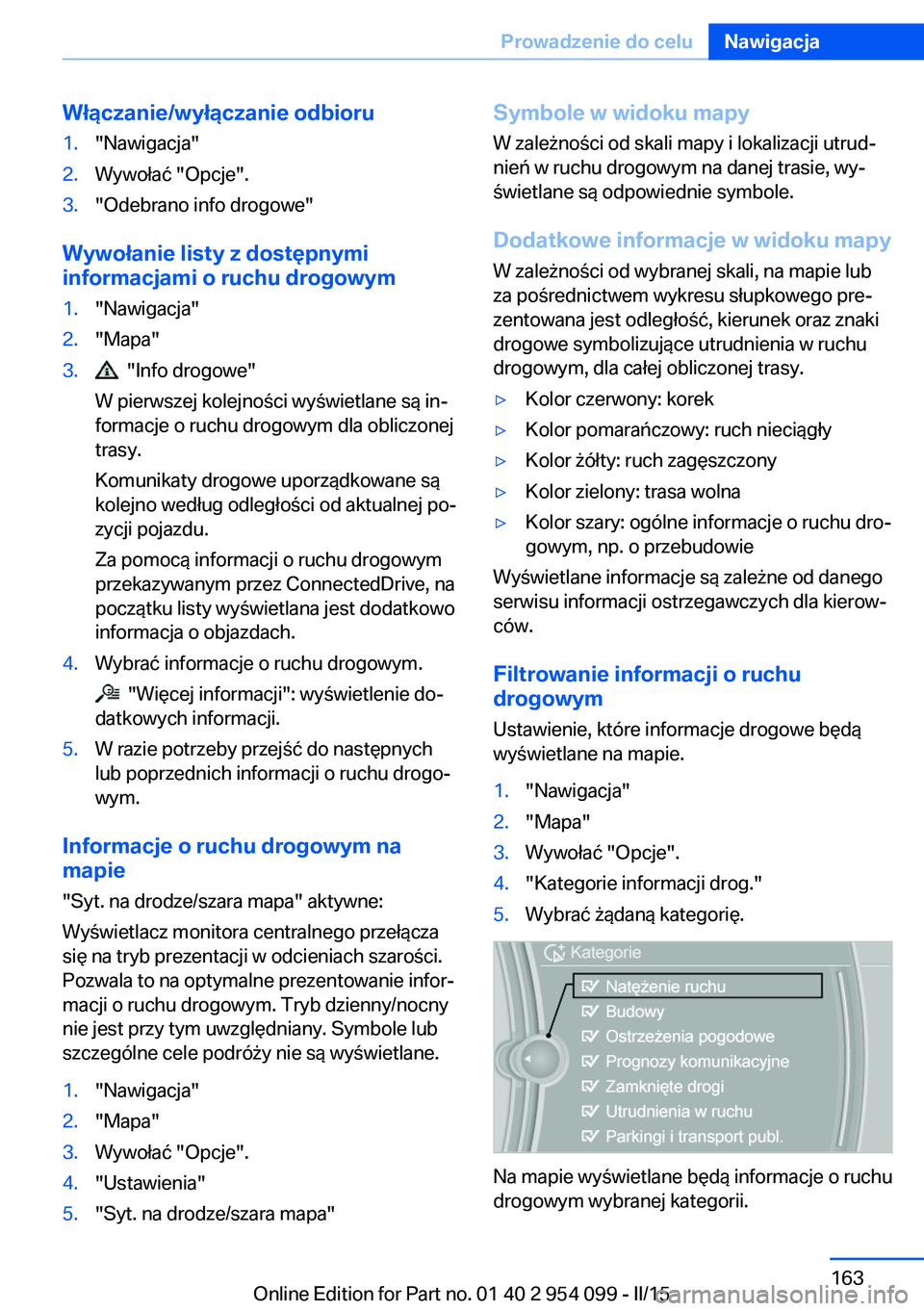
Włączanie/wyłączanie odbioru1."Nawigacja"2.Wywołać "Opcje".3."Odebrano info drogowe"
Wywołanie listy z dostępnymi
informacjami o ruchu drogowym
1."Nawigacja"2."Mapa"3. "Info drogowe"
W pierwszej kolejności wyświetlane są in‐
formacje o ruchu drogowym dla obliczonej
trasy.
Komunikaty drogowe uporządkowane są
kolejno według odległości od aktualnej po‐
zycji pojazdu.
Za pomocą informacji o ruchu drogowym
przekazywanym przez ConnectedDrive, na
początku listy wyświetlana jest dodatkowo
informacja o objazdach.4.Wybrać informacje o ruchu drogowym.
"Więcej informacji": wyświetlenie do‐
datkowych informacji.
5.W razie potrzeby przejść do następnych
lub poprzednich informacji o ruchu drogo‐
wym.
Informacje o ruchu drogowym na
mapie
"Syt. na drodze/szara mapa" aktywne:
Wyświetlacz monitora centralnego przełącza
się na tryb prezentacji w odcieniach szarości.
Pozwala to na optymalne prezentowanie infor‐
macji o ruchu drogowym. Tryb dzienny/nocny
nie jest przy tym uwzględniany. Symbole lub
szczególne cele podróży nie są wyświetlane.
1."Nawigacja"2."Mapa"3.Wywołać "Opcje".4."Ustawienia"5."Syt. na drodze/szara mapa"Symbole w widoku mapy
W zależności od skali mapy i lokalizacji utrud‐
nień w ruchu drogowym na danej trasie, wy‐
świetlane są odpowiednie symbole.
Dodatkowe informacje w widoku mapy
W zależności od wybranej skali, na mapie lub
za pośrednictwem wykresu słupkowego pre‐
zentowana jest odległość, kierunek oraz znaki
drogowe symbolizujące utrudnienia w ruchu
drogowym, dla całej obliczonej trasy.▷Kolor czerwony: korek▷Kolor pomarańczowy: ruch nieciągły▷Kolor żółty: ruch zagęszczony▷Kolor zielony: trasa wolna▷Kolor szary: ogólne informacje o ruchu dro‐
gowym, np. o przebudowie
Wyświetlane informacje są zależne od danego
serwisu informacji ostrzegawczych dla kierow‐
ców.
Filtrowanie informacji o ruchu
drogowym
Ustawienie, które informacje drogowe będą
wyświetlane na mapie.
1."Nawigacja"2."Mapa"3.Wywołać "Opcje".4."Kategorie informacji drog."5.Wybrać żądaną kategorię.
Na mapie wyświetlane będą informacje o ruchu
drogowym wybranej kategorii.
Seite 163Prowadzenie do celuNawigacja163
Online Edition for Part no. 01 40 2 954 099 - II/15
Page 164 of 308
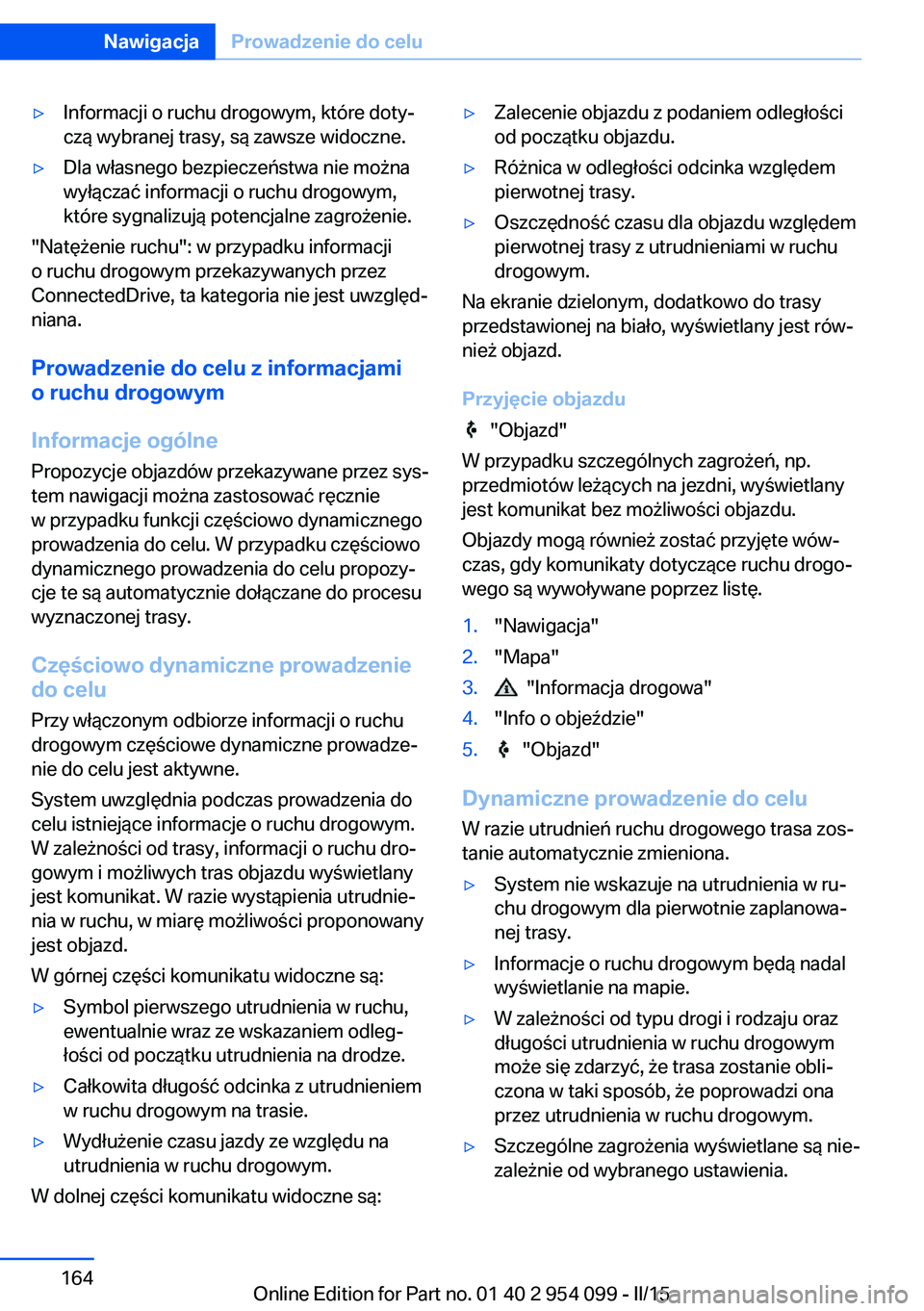
▷Informacji o ruchu drogowym, które doty‐
czą wybranej trasy, są zawsze widoczne.▷Dla własnego bezpieczeństwa nie można
wyłączać informacji o ruchu drogowym,
które sygnalizują potencjalne zagrożenie.
"Natężenie ruchu": w przypadku informacji
o ruchu drogowym przekazywanych przez
ConnectedDrive, ta kategoria nie jest uwzględ‐
niana.
Prowadzenie do celu z informacjami
o ruchu drogowym
Informacje ogólne
Propozycje objazdów przekazywane przez sys‐
tem nawigacji można zastosować ręcznie
w przypadku funkcji częściowo dynamicznego
prowadzenia do celu. W przypadku częściowo
dynamicznego prowadzenia do celu propozy‐
cje te są automatycznie dołączane do procesu
wyznaczonej trasy.
Częściowo dynamiczne prowadzenie
do celu
Przy włączonym odbiorze informacji o ruchu
drogowym częściowe dynamiczne prowadze‐
nie do celu jest aktywne.
System uwzględnia podczas prowadzenia do
celu istniejące informacje o ruchu drogowym.
W zależności od trasy, informacji o ruchu dro‐
gowym i możliwych tras objazdu wyświetlany
jest komunikat. W razie wystąpienia utrudnie‐
nia w ruchu, w miarę możliwości proponowany
jest objazd.
W górnej części komunikatu widoczne są:
▷Symbol pierwszego utrudnienia w ruchu,
ewentualnie wraz ze wskazaniem odleg‐
łości od początku utrudnienia na drodze.▷Całkowita długość odcinka z utrudnieniem
w ruchu drogowym na trasie.▷Wydłużenie czasu jazdy ze względu na
utrudnienia w ruchu drogowym.
W dolnej części komunikatu widoczne są:
▷Zalecenie objazdu z podaniem odległości
od początku objazdu.▷Różnica w odległości odcinka względem
pierwotnej trasy.▷Oszczędność czasu dla objazdu względem
pierwotnej trasy z utrudnieniami w ruchu
drogowym.
Na ekranie dzielonym, dodatkowo do trasy
przedstawionej na biało, wyświetlany jest rów‐
nież objazd.
Przyjęcie objazdu
"Objazd"
W przypadku szczególnych zagrożeń, np.
przedmiotów leżących na jezdni, wyświetlany
jest komunikat bez możliwości objazdu.
Objazdy mogą również zostać przyjęte wów‐
czas, gdy komunikaty dotyczące ruchu drogo‐
wego są wywoływane poprzez listę.
1."Nawigacja"2."Mapa"3. "Informacja drogowa"4."Info o objeździe"5. "Objazd"
Dynamiczne prowadzenie do celu
W razie utrudnień ruchu drogowego trasa zos‐
tanie automatycznie zmieniona.
▷System nie wskazuje na utrudnienia w ru‐
chu drogowym dla pierwotnie zaplanowa‐
nej trasy.▷Informacje o ruchu drogowym będą nadal
wyświetlanie na mapie.▷W zależności od typu drogi i rodzaju oraz
długości utrudnienia w ruchu drogowym
może się zdarzyć, że trasa zostanie obli‐
czona w taki sposób, że poprowadzi ona
przez utrudnienia w ruchu drogowym.▷Szczególne zagrożenia wyświetlane są nie‐
zależnie od wybranego ustawienia.Seite 164NawigacjaProwadzenie do celu164
Online Edition for Part no. 01 40 2 954 099 - II/15
Page 165 of 308
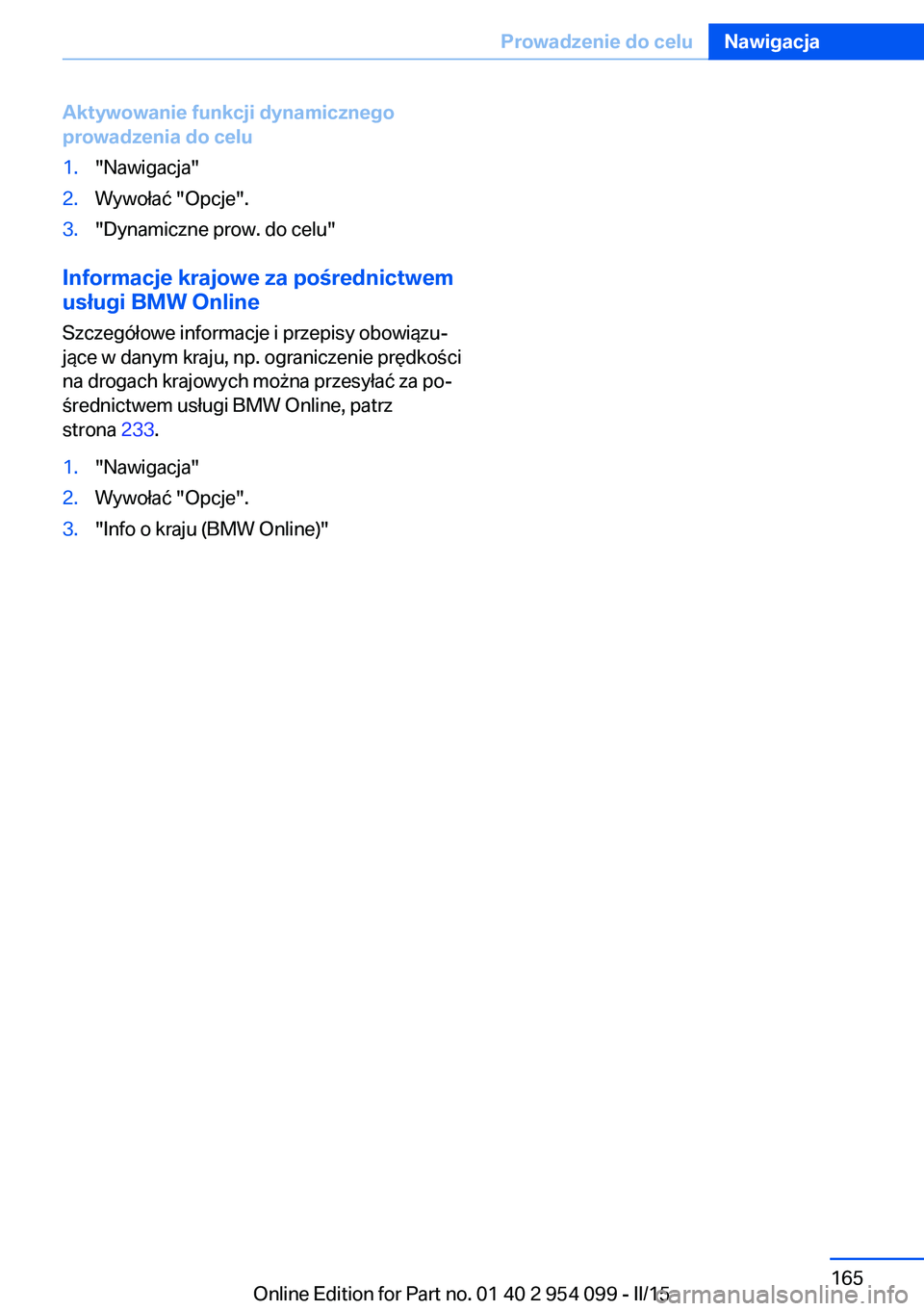
Aktywowanie funkcji dynamicznego
prowadzenia do celu1."Nawigacja"2.Wywołać "Opcje".3."Dynamiczne prow. do celu"
Informacje krajowe za pośrednictwem
usługi BMW Online
Szczegółowe informacje i przepisy obowiązu‐
jące w danym kraju, np. ograniczenie prędkości
na drogach krajowych można przesyłać za po‐
średnictwem usługi BMW Online, patrz
strona 233.
1."Nawigacja"2.Wywołać "Opcje".3."Info o kraju (BMW Online)"Seite 165Prowadzenie do celuNawigacja165
Online Edition for Part no. 01 40 2 954 099 - II/15
Page 166 of 308
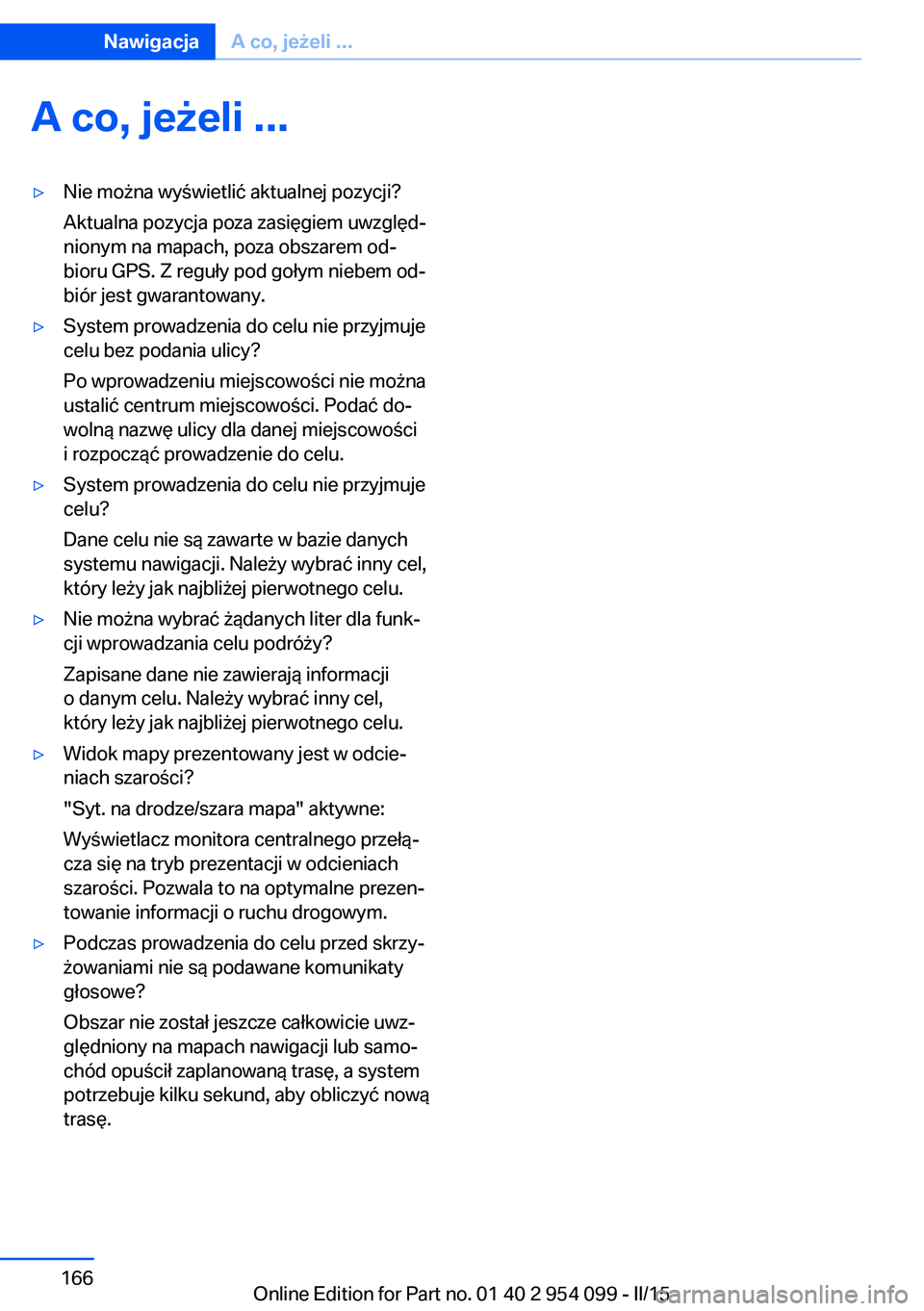
A co, jeżeli ...▷Nie można wyświetlić aktualnej pozycji?
Aktualna pozycja poza zasięgiem uwzględ‐
nionym na mapach, poza obszarem od‐
bioru GPS. Z reguły pod gołym niebem od‐
biór jest gwarantowany.▷System prowadzenia do celu nie przyjmuje
celu bez podania ulicy?
Po wprowadzeniu miejscowości nie można
ustalić centrum miejscowości. Podać do‐
wolną nazwę ulicy dla danej miejscowości
i rozpocząć prowadzenie do celu.▷System prowadzenia do celu nie przyjmuje
celu?
Dane celu nie są zawarte w bazie danych
systemu nawigacji. Należy wybrać inny cel,
który leży jak najbliżej pierwotnego celu.▷Nie można wybrać żądanych liter dla funk‐
cji wprowadzania celu podróży?
Zapisane dane nie zawierają informacji
o danym celu. Należy wybrać inny cel,
który leży jak najbliżej pierwotnego celu.▷Widok mapy prezentowany jest w odcie‐
niach szarości?
"Syt. na drodze/szara mapa" aktywne: Wyświetlacz monitora centralnego przełą‐
cza się na tryb prezentacji w odcieniach
szarości. Pozwala to na optymalne prezen‐
towanie informacji o ruchu drogowym.▷Podczas prowadzenia do celu przed skrzy‐
żowaniami nie są podawane komunikaty
głosowe?
Obszar nie został jeszcze całkowicie uwz‐
ględniony na mapach nawigacji lub samo‐
chód opuścił zaplanowaną trasę, a system
potrzebuje kilku sekund, aby obliczyć nową
trasę.Seite 166NawigacjaA co, jeżeli ...166
Online Edition for Part no. 01 40 2 954 099 - II/15
Page 167 of 308
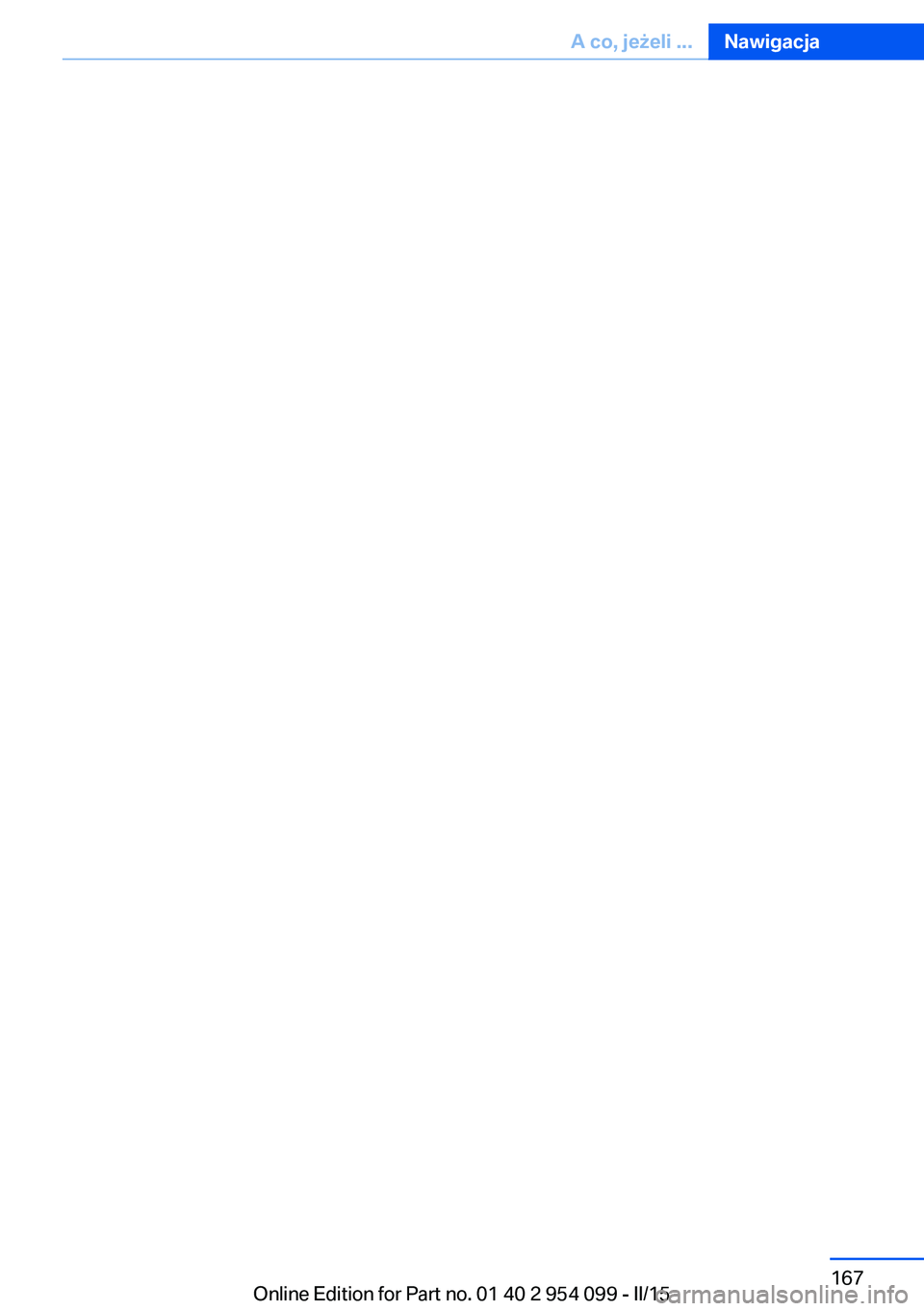
Seite 167A co, jeżeli ...Nawigacja167
Online Edition for Part no. 01 40 2 954 099 - II/15
Page 168 of 308

Online Edition for Part no. 01 40 2 954 099 - II/15
Page 169 of 308
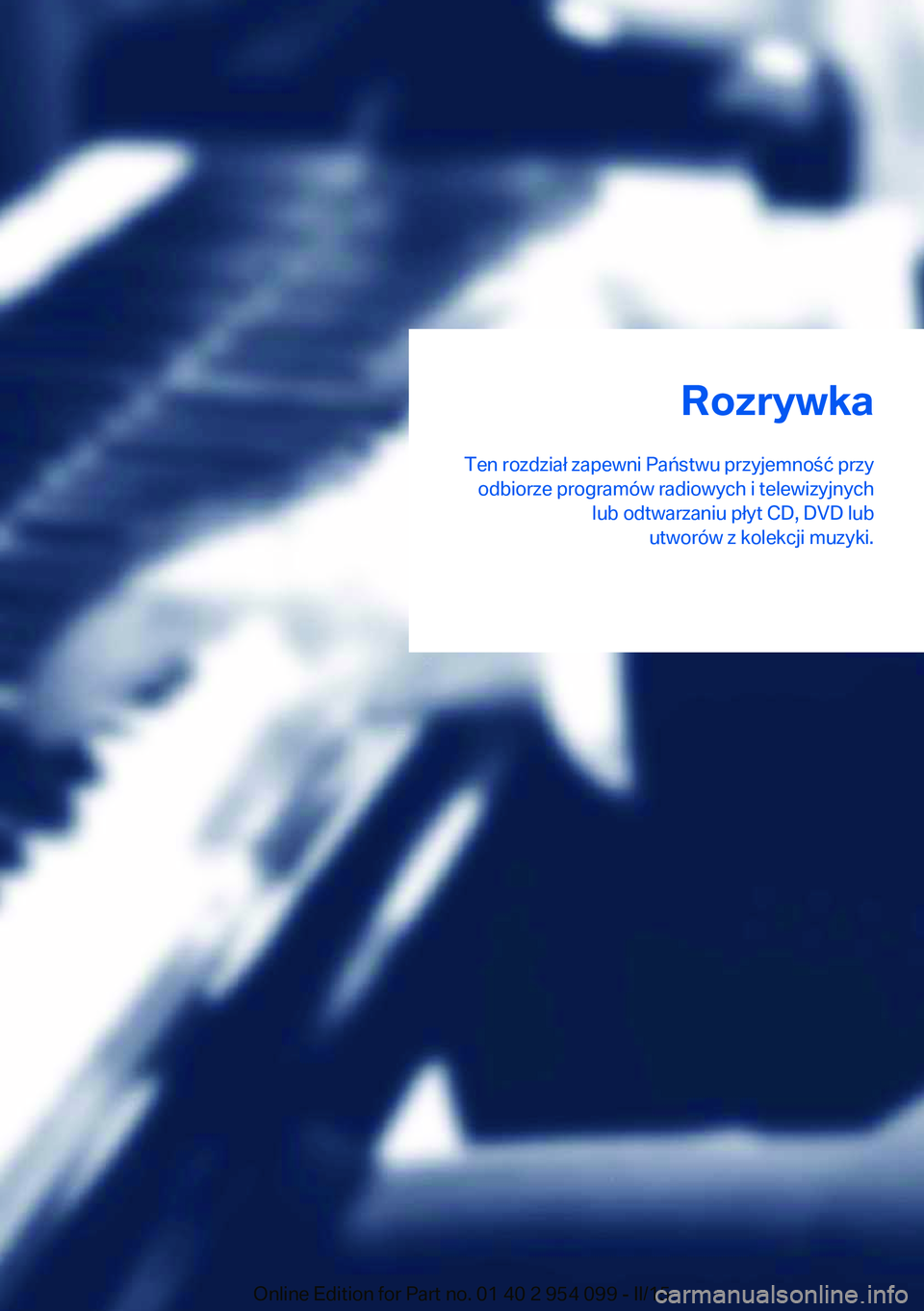
Rozrywka
Ten rozdział zapewni Państwu przyjemność przy odbiorze programów radiowych i telewizyjnych lub odtwarzaniu płyt CD, DVD lubutworów z kolekcji muzyki.Online Edition for Part no. 01 40 2 954 099 - II/15
Page 170 of 308
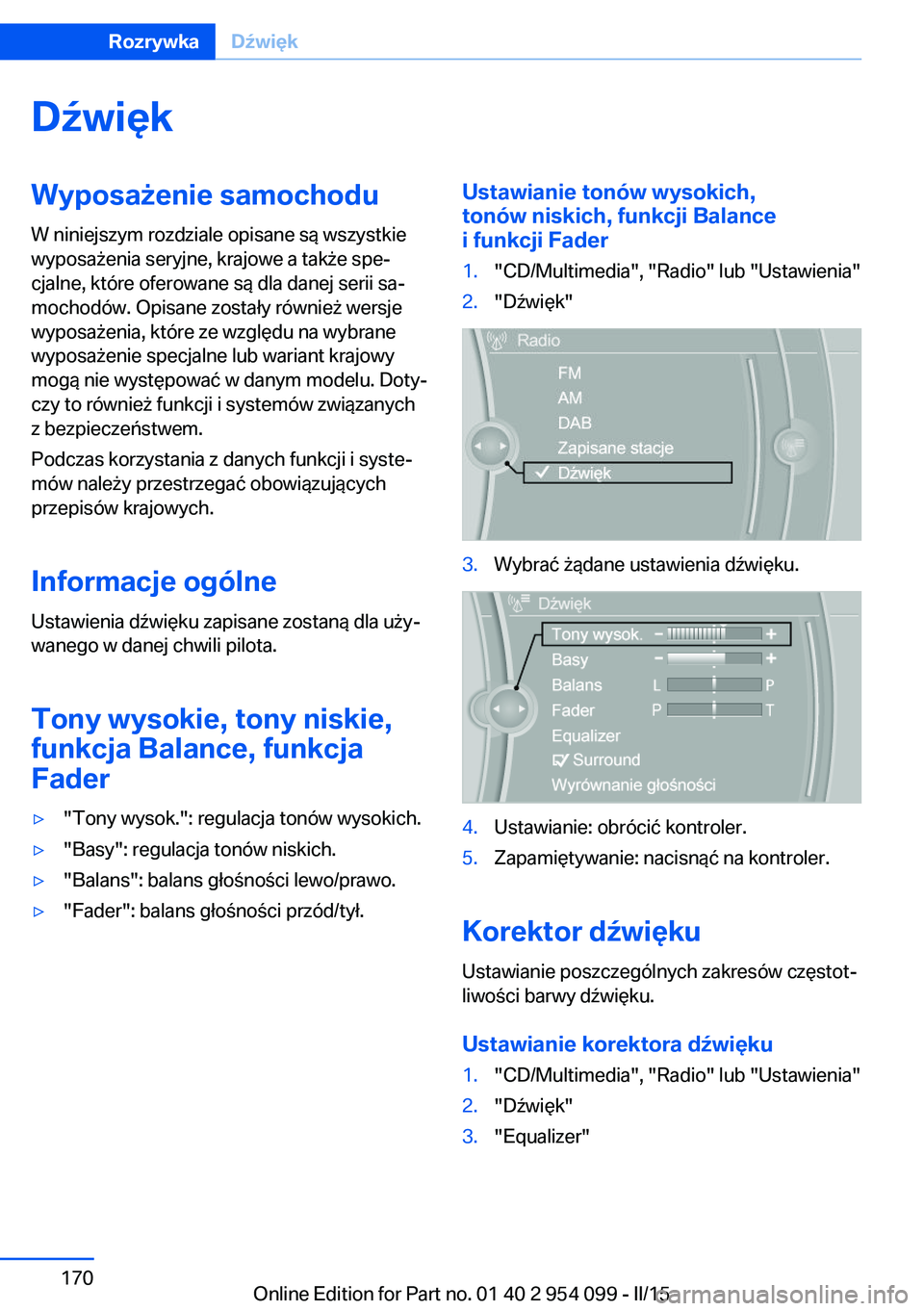
DźwiękWyposażenie samochodu
W niniejszym rozdziale opisane są wszystkie
wyposażenia seryjne, krajowe a także spe‐
cjalne, które oferowane są dla danej serii sa‐
mochodów. Opisane zostały również wersje
wyposażenia, które ze względu na wybrane
wyposażenie specjalne lub wariant krajowy
mogą nie występować w danym modelu. Doty‐
czy to również funkcji i systemów związanych
z bezpieczeństwem.
Podczas korzystania z danych funkcji i syste‐
mów należy przestrzegać obowiązujących
przepisów krajowych.
Informacje ogólne Ustawienia dźwięku zapisane zostaną dla uży‐
wanego w danej chwili pilota.
Tony wysokie, tony niskie,
funkcja Balance, funkcja
Fader▷"Tony wysok.": regulacja tonów wysokich.▷"Basy": regulacja tonów niskich.▷"Balans": balans głośności lewo/prawo.▷"Fader": balans głośności przód/tył.Ustawianie tonów wysokich,
tonów niskich, funkcji Balance
i funkcji Fader1."CD/Multimedia", "Radio" lub "Ustawienia"2."Dźwięk"3.Wybrać żądane ustawienia dźwięku.4.Ustawianie: obrócić kontroler.5.Zapamiętywanie: nacisnąć na kontroler.
Korektor dźwięku
Ustawianie poszczególnych zakresów częstot‐
liwości barwy dźwięku.
Ustawianie korektora dźwięku
1."CD/Multimedia", "Radio" lub "Ustawienia"2."Dźwięk"3."Equalizer"Seite 170RozrywkaDźwięk170
Online Edition for Part no. 01 40 2 954 099 - II/15